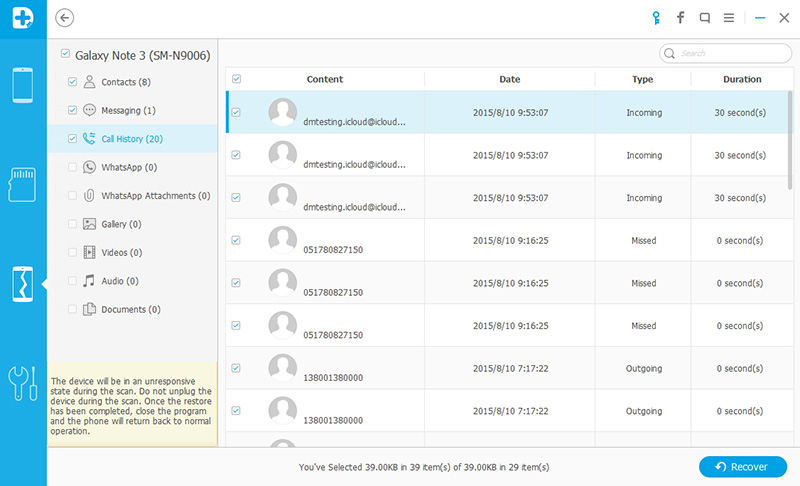Begin nu en neem de benodigheden
Velen van ons kennen situaties als een gebroken scherm, waterbeschadiging of een zwart scherm bij het gebruik van Android smartphones. Als een van deze problemen zich voordoet, is het ergste niet dat de telefoon kapot is, maar dat je geen toegang meer hebt tot de belangrijke data als contacten, berichten en meer die zijn opgeslagen in het telefoongeheugen. Gelukkig hebben we nu Wondershare Dr.Fone voor Android dat ons kan helpen de data van een kapotte Android telefoons te herstellen. Laat ons een kijken hoe het werkt.
Stap 1. Run Wondershare Dr.Fone
Nadat je Wondershare Dr.Fone hebt gestart, kies "Android Beschadigde Data Herstel". Kies dan het bestandstype dat je wilt herstellen en klik op "Start" onderaan het programma.
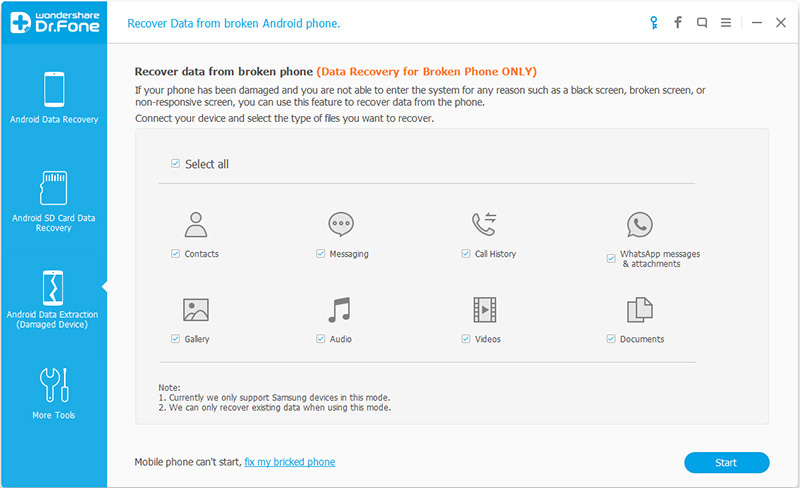
Stap 2. Kies het fout type van je apparaat
Na het selecteren van de bestandstypes die je wilt herstellen en het klikken op Vervolg, moet je het fout type van je telefoon kiezen. Een is "Touch werkt niet of geen toegang tot de telefoon" en het andere is "Zwart/gebroken scherm". Daarna ga je verder naar de volgende stap.
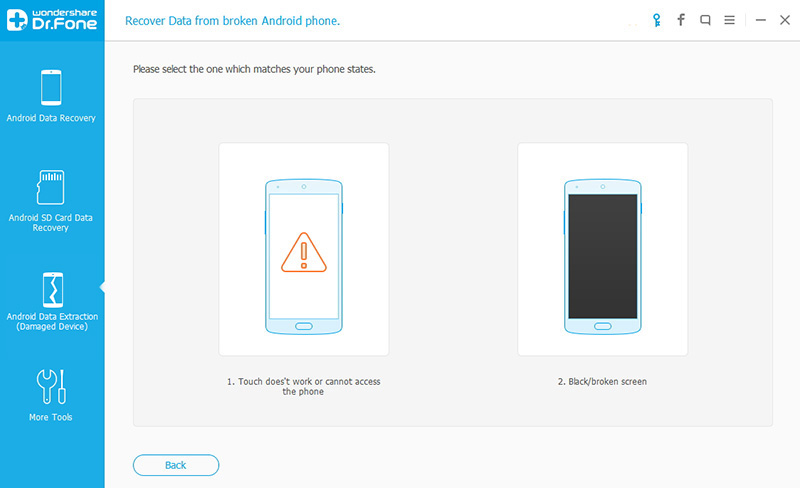
In het nieuwe scherm kies je de juiste "Naam Apparaat" en "Apparaat Model" van je telefoon. Momenteel werkt deze functie alleen voor de Samsung apparaten in de Galaxy S, Galaxy Note en Galaxy Tab series. Klik dan op "Vervolg".
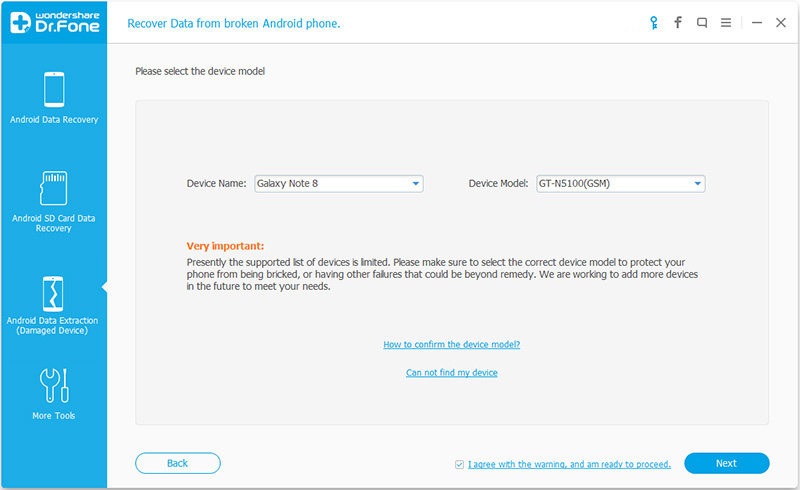
Stap 3. Geef Download Mode in op de Android Telefoon
Volg nu de instructies van het programma om de Android telefoon in de Download Mode te zetten.
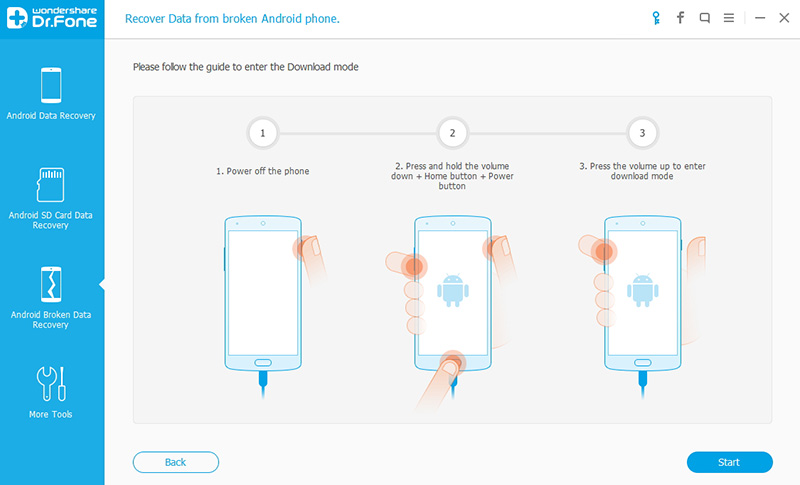
Stap 4. Analyseer de Android Telefoon
Verbind dan je Android telefoon met de computer. Wondershare Dr.Fone voor Android zal de telefoon automatisch analyseren.

Stap 5. Bekijk en Herstel de Data van de Beschadigde Android Telefoon
Na de analyse en het scanproces, zal Wondershare Dr.Fone voor Android alle bestandstypes verdeeld in categorieën laten zien. Dan kun je de bestanden selecteren om ze te bekijken. Kies de bestanden die je nodig hebt en klik op "Herstel" om al je belangrijke data die je nodig hebt op te slaan.